Brother MFC 8890DW User Manual
Browse online or download User Manual for Multifunction Devices Brother MFC 8890DW. Brother MFC 8890DW Manuel d'utilisation
- Page / 50
- Table of contents
- BOOKMARKS




- Commencer 1
- AVERTISSEMENT 2
- ATTENTION 2
- IMPORTANT 2
- Installer le tambour et la 4
- Charger du papier dans 5
- Configurez votre pays 8
- (non disponible pour la 8
- Tel/Rep.Ext 9
- Régler le contraste de 10
- (Le cas échéant) 10
- Régler la date et l’heure 10
- Saisir vos informations 11
- Rapport d’envoi de fax 12
- Sélectionner le mode de 12
- Sélectionner le type de 13
- Passage automatique à 14
- Câble d’interface USB 15
- Câble d’interface parallèle 15
- Réseau câble 15
- Réseau sans fil 15
- (pour la France 16
- Macintosh 17
- (pour la Suisse) 18
- Parallèle 23
- Réseau câblé 27
- Remarque 32
- Maintenant, allez à 36
- Pour les utilisateurs réseau 45
- Options et Consommables 49
- Marques commerciales 50
- Rédaction et publication 50
- Droits d’auteur et licence 50
Summary of Contents
1CommencerMFC-8890DWGuide d’installation rapideFRE/SWI-FRE/BEL-FRE Version AAvant d’utiliser l’appareil, lisez ce Guide d’installation rapide pour con
1010Régler le contraste de l’écran LCD (Le cas échéant)Si vous avez des difficultés à lire l’écran LCD, essayez de modifier le réglage du contraste.a
11g Saisissez l’heure au format 24 heures à l’aide du pavé numérique, puis appuyez sur OK.02.Date & heure25/03/2009Heure:15:25Saisir&touche OK
12g Appuyez sur Arrêt/Sortie.13Rapport d’envoi de faxVotre appareil Brother propose un rapport de vérification des transmissions permettant de vérifie
1315Sélectionner le type de ligne téléphoniqueSi vous raccordez la machine à une ligne RNIS ou dotée d’un autocommutateur privé (PBX) pour envoyer et
1416Passage automatique à l’heure d’été/hiverVous pouvez configurer la machine afin qu’elle passe automatiquement à l’heure d’été/hiver. Elle avancera
15Windows®USBMacintosh®Windows®ParallèleWindows®Macintosh®Réseau câblé Réseau sans filWindows®Macintosh®17Choisir votre type de connexionCâble d’inter
16Windows®USBSi vous utilisez l’interface USB (pour Windows® 2000 Professionnel/XP/XP Professionnel x64/Windows Vista®)18Avant l’installationa Vérifie
17Windows®USBWindows®USBMacintosh®d Choisissez Branchement local puis cliquez sur Suivant. L’installation se poursuit.e Lorsque la fenêtre Contrat de
18Windows®USB20Raccorder le câble USBa Retirez l’étiquette recouvrant le connecteur d’interface USB.b Raccordez le câble USB au connecteur USB de la m
19Windows®USBWindows®USBMacintosh®22Achever et redémarrera Cliquez sur Terminer pour redémarrer l’ordinateur. Après avoir redémarré votre ordinateur,
2Symboles utilisés dans ce guideRemarque• Les composants compris dans le carton peuvent varier selon le pays.• Conservez tous les matériaux d’emballag
20Macintosh®USBSi vous utilisez l’interface USB (Mac OS® X 10.3.9 ou une version supérieure)18Avant l’installationa Vérifiez que votre machine raccord
21Macintosh®USBWindows®USBMacintosh®c Choisissez Branchement local puis cliquez sur Suivant. Suivez les instructions qui s’affichent.d Le logiciel Bro
22Windows®ParallèleSi vous utilisez l’interface parallèle(pour Windows® 2000 Professionnel/XP/XP Professionnel x64)18Avant l’installationa Vérifiez qu
23Windows®ParallèleWindows®Parallèled Choisissez Branchement local puis cliquez sur Suivant. L’installation se poursuit.e Lorsque la fenêtre Contrat d
24Windows®Parallèle20Raccorder le câble parallèlea Connectez le câble d’interface parallèle à votre ordinateur, puis à la machine.21Raccorder le cordo
25Windows®ParallèleWindows®Parallèle22Achever et redémarrera Cliquez sur Terminer pour redémarrer l’ordinateur. Après avoir redémarré votre ordinateur
26Windows®Réseau câbléSi vous utilisez une interface réseau filaire (pour Windows® 2000 Professionnel/XP/XP Professionnel x64/Windows Vista®)18Avant l
27Windows®Réseau câbléWindows®Macintosh®Réseau câblé21Installer le logiciel MFL-Pro Suitea Insérez le CD-ROM fourni dans le lecteur correspondant. Si
28Windows®Réseau câbléf L’installation de ScanSoft™ PaperPort™ 11SE démarre automatiquement et se poursuit par l’installation de MFL-Pro Suite.g Lorsq
29Windows®Réseau câbléWindows®Macintosh®Réseau câblél Lorsque l’écran Enregistrement en ligne s’affiche, effectuez votre sélection et suivez les instr
3CAUTIONATTENTIONLorsque vous déplacez la machine, saisissez les poignées latérales sous le scanner. NE transportez PAS la machine en la saisissant pa
30Macintosh®Réseau câbléSi vous utilisez une interface réseau filaire (Mac OS® X 10.3.9 ou une version supérieure)18Avant l’installationa Vérifiez que
31Macintosh®Réseau câbléWindows®Macintosh®Réseau câbléd Le logiciel Brother recherche le périphérique Brother. L’écran suivant s’affiche.e Si l’appare
32Pour les utilisateurs réseau sans filPour les utilisateurs de l’interface réseau sans fil18Avant de commencerVous devez configurer les paramètres de
33Pour les utilisateurs réseau sans filRéseau sans filWindows®Macintosh®Mode Infrastructurea Point d’accès (routeur)b Machine réseau sans fil (votre a
34Pour les utilisateurs réseau sans fil19Vérifiez l’environnement réseau (mode Infrastructure)Les instructions suivantes portent sur les deux méthodes
35Pour les utilisateurs réseau sans filRéseau sans filWindows®Macintosh®Raccordement de la machine Brother au réseau sans fil20Configurer les paramètr
36Pour les utilisateurs réseau sans fil(Pour en savoir plus, consultez Saisie de texte pour les paramètres réseau à la page 48.)Appuyez sur OK après a
37Pour les utilisateurs réseau sans filRéseau sans filWindows®Macintosh®20Configurer les paramètres sans fil à l’aide de la méthode sans fil automatiq
38Pour les utilisateurs réseau sans filLa configuration sans fil est terminée. Pour installer MFL-Pro Suite, passez à l’étape 21.Pour les utilisateurs
39Windows®Réseau sans filRéseau sans filWindows®Macintosh®Installer les pilotes et logiciels (pour Windows® 2000 Professionnel/XP/XP Professionnel x64
42Installer le tambour et la cartouche de tonera Retirez la bande adhésive de protection et le film recouvrant la vitre du scanner.b Appuyez sur le bo
40Windows®Réseau sans fild Choisissez Connexion réseau sans fil puis cliquez sur Suivant.e Cliquez sur la case à cocher Paramètres sans fil vérifiés e
41Windows®Réseau sans filRéseau sans filWindows®Macintosh®j Si l’appareil est configuré pour votre réseau, sélectionnez l’appareil dans la liste et cl
42Windows®Réseau sans fil23Achever et redémarrera Cliquez sur Terminer pour redémarrer l’ordinateur. Après avoir redémarré votre ordinateur, vous deve
43Macintosh®Réseau sans filRéseau sans filWindows®Macintosh®Installer les pilotes et logiciels (Mac OS® X 10.3.9 ou une version supérieure)21Avant d’i
44Macintosh®Réseau sans filg Lorsque cet écran s’affiche, cliquez sur OK.23Installer Presto! PageManagerLorsque Presto! PageManager est installé, la c
45Pour les utilisateurs réseauUtilitaire BRAdmin Light (Pour Windows®)BRAdmin Light est un utilitaire de paramétrage initial pour les appareils Brothe
46Pour les utilisateurs réseauUtilitaire BRAdmin Light (Pour Mac OS® X)BRAdmin Light est un utilitaire de paramétrage initial pour les appareils Broth
47Pour les utilisateurs réseauGestion en ligne (navigateur Web)Le serveur d’impression Brother est équipé d’un serveur Web permettant la gestion de so
48Pour les utilisateurs réseauSaisie de texte pour les paramètres réseauTrois ou quatre lettres sont imprimées sur la plupart des touches numériques.
49Options et ConsommablesOptionsPour plus d’informations sur le bac inférieur en option et la mémoire SO-DIMM compatible, consultez le Guide de l’util
53Charger du papier dans le bac à papiera Retirez complètement le bac à papier de la machine.b Tout en appuyant sur le levier de libération du guide-p
Marques commercialesLe logo Brother est une marque déposée de Brother Industries, Ltd.Brother est une marque déposée de Brother Industries, Ltd.Multi-
64Fixation du capot du panneau de commandea Ouvrez le couvercle de document.b Choisissez votre langue et fixez le capot du panneau de commande sur l’a
7c Raccordez le cordon de ligne téléphonique. Raccordez une extrémité du cordon de ligne téléphonique à la prise LINE de la machine et l’autre extrémi
87Configurez votre pays (non disponible pour la Suisse)Vous devez configurer votre pays de sorte que l’appareil fonctionne correctement sur les lignes
98Sélection de votre langue (France : non disponible.Suisse : Allemand, Français, Anglais.Belgique : Néerl., Français, Anglais)Vous pouvez choisir la
More documents for Multifunction Devices Brother MFC 8890DW
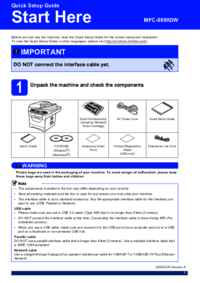
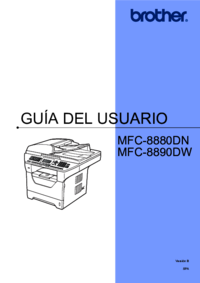



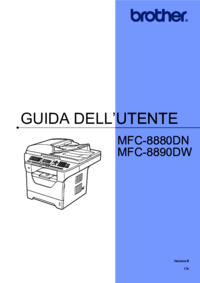







 (177 pages)
(177 pages)







Comments to this Manuals